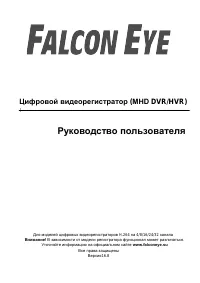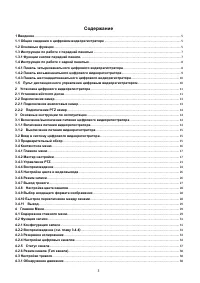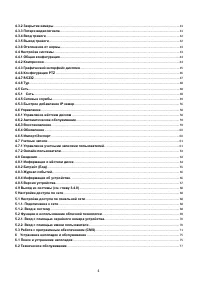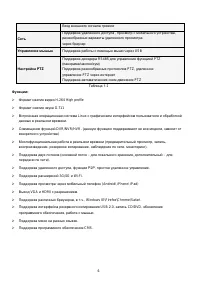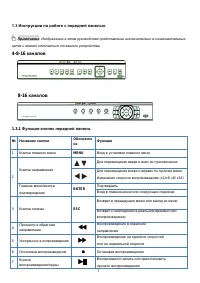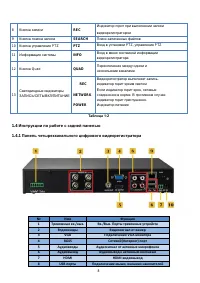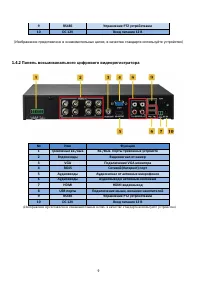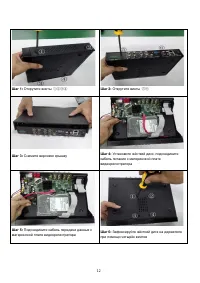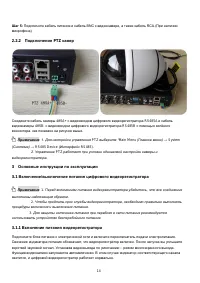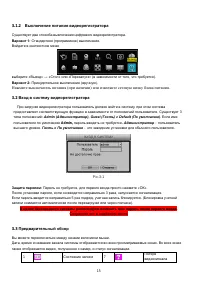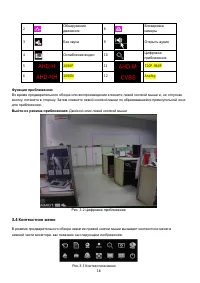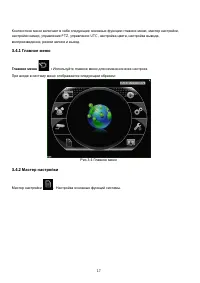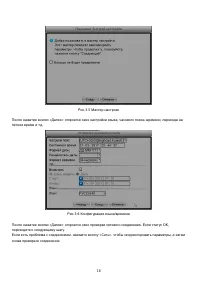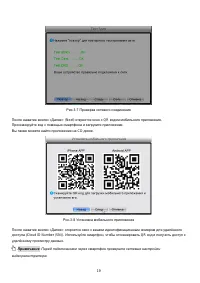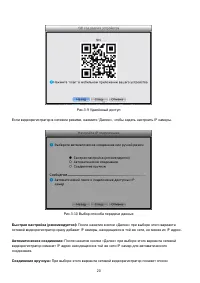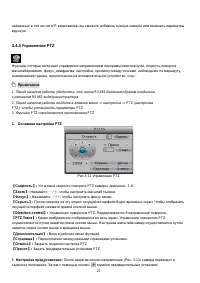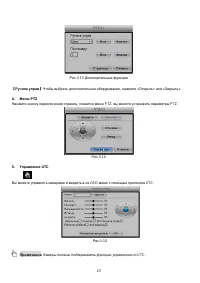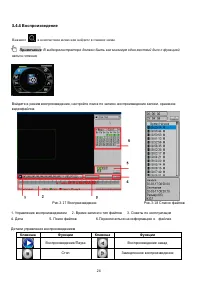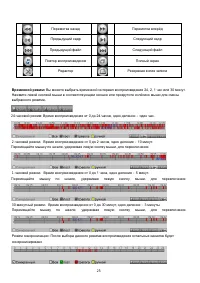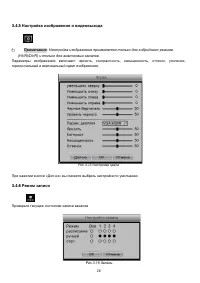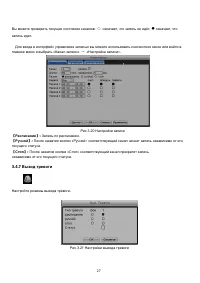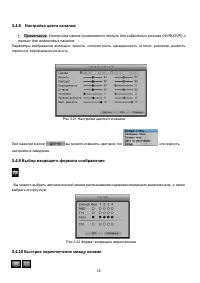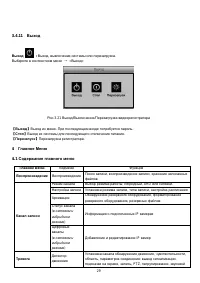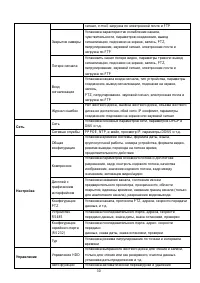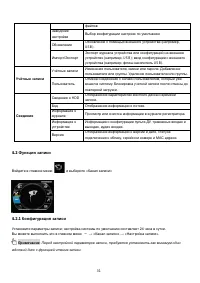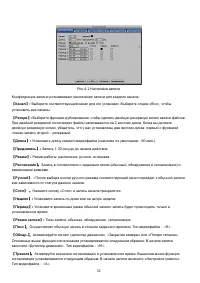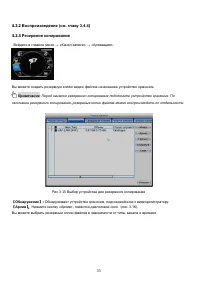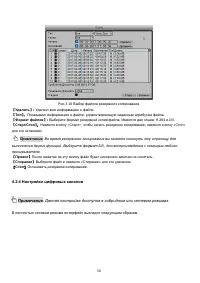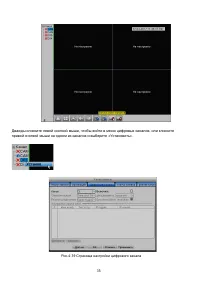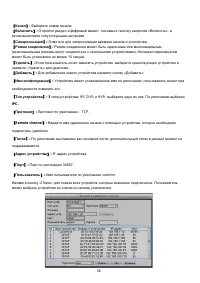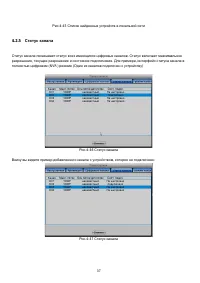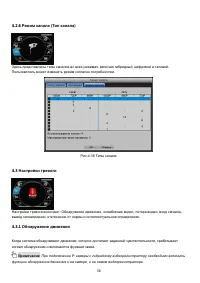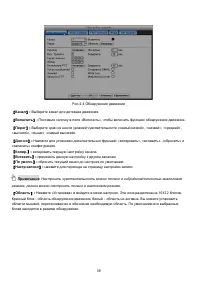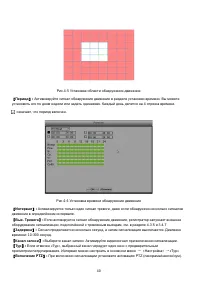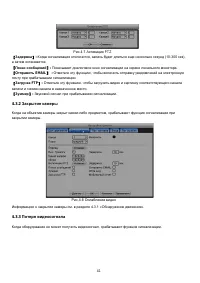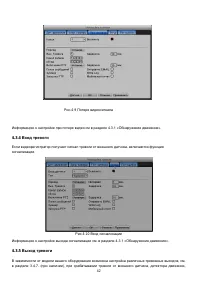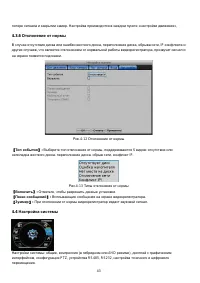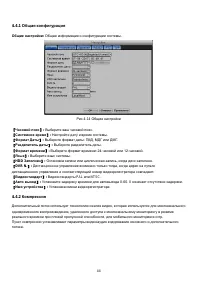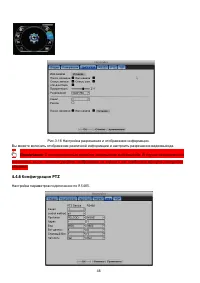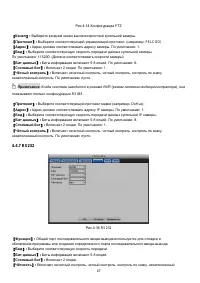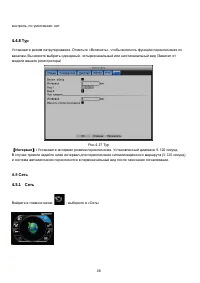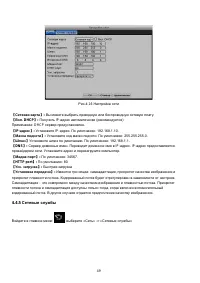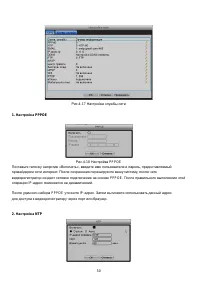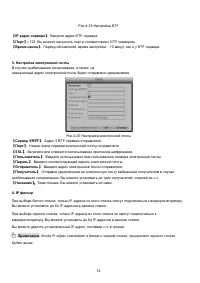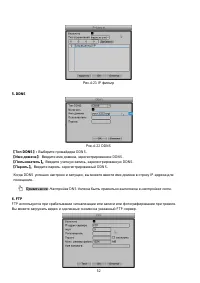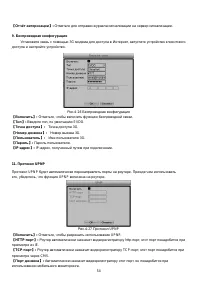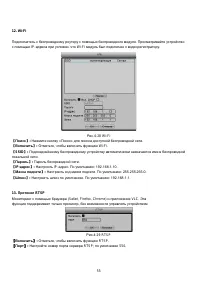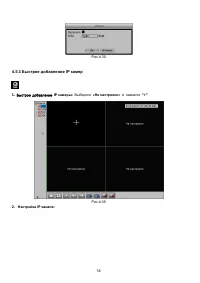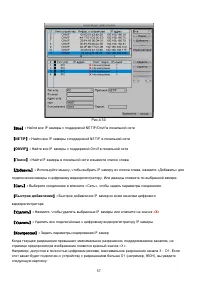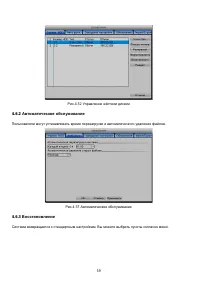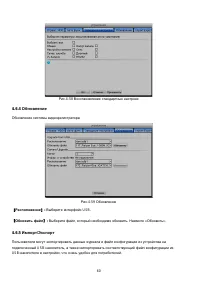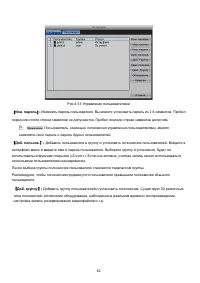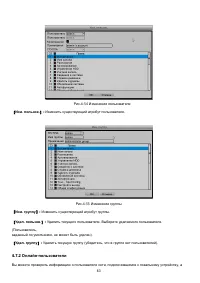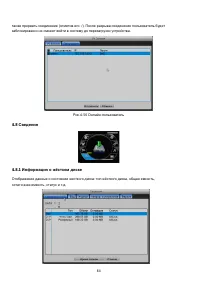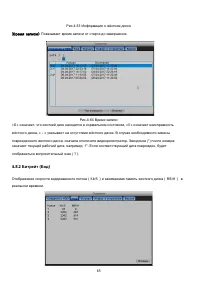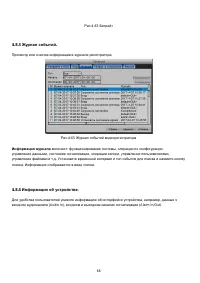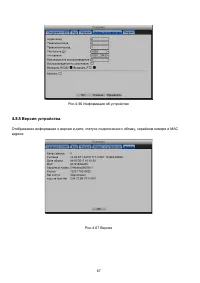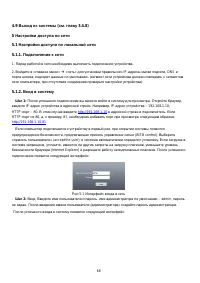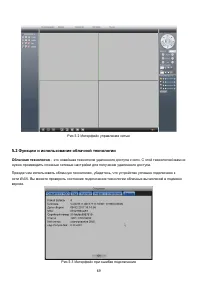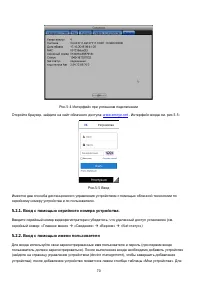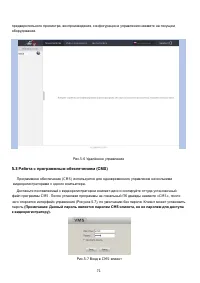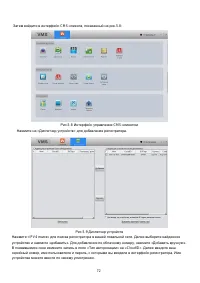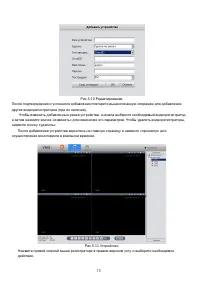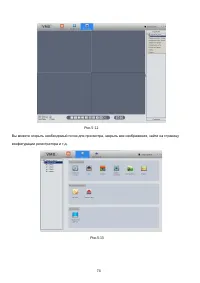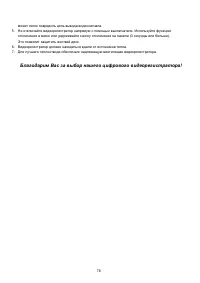Видеорегистраторы Falcon Eye FE-MHD5216 - инструкция пользователя по применению, эксплуатации и установке на русском языке. Мы надеемся, она поможет вам решить возникшие у вас вопросы при эксплуатации техники.
Если остались вопросы, задайте их в комментариях после инструкции.
"Загружаем инструкцию", означает, что нужно подождать пока файл загрузится и можно будет его читать онлайн. Некоторые инструкции очень большие и время их появления зависит от вашей скорости интернета.
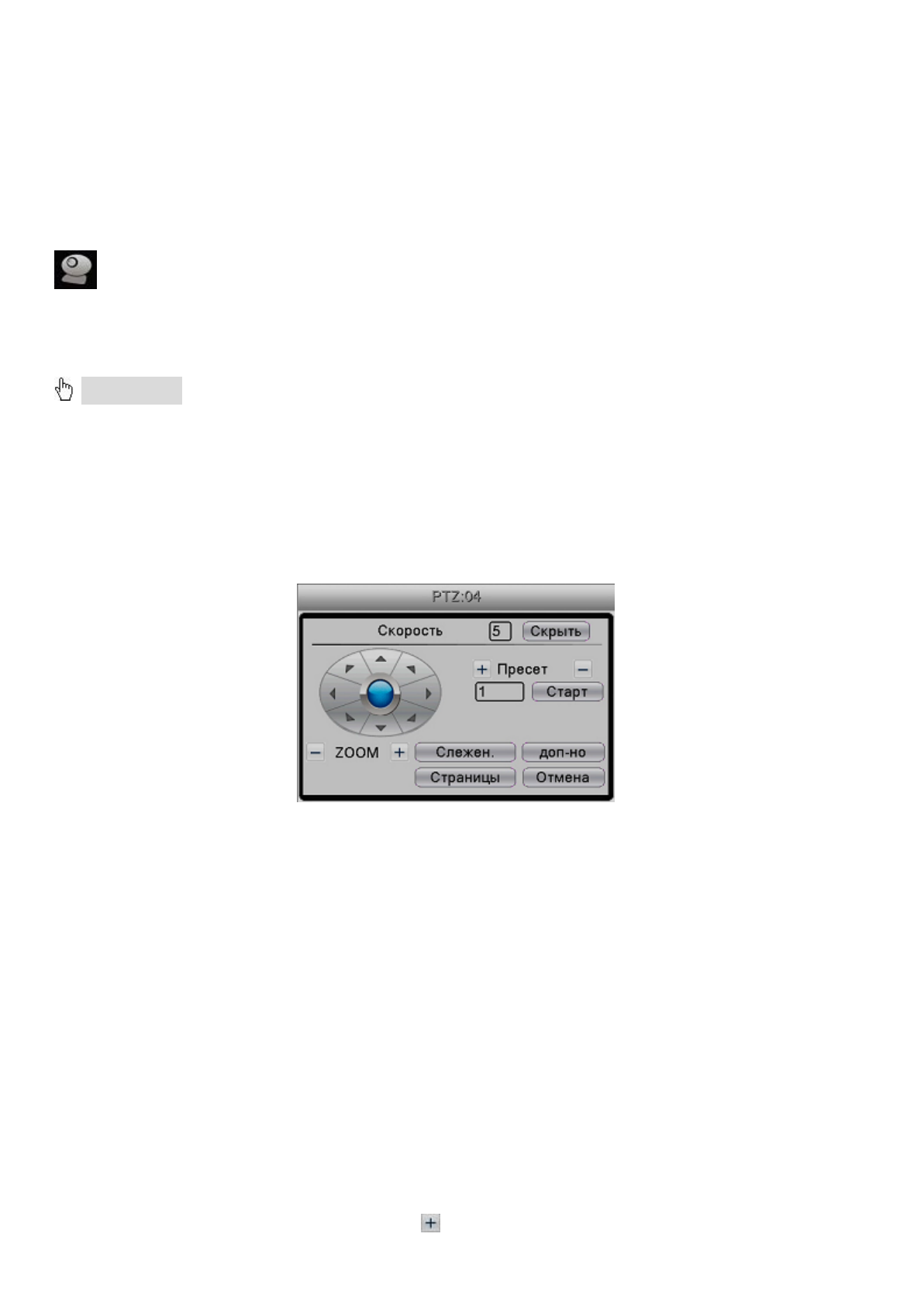
найденных в той же сети IP видеокамер, вы сможете добавить нужные камеры или изменить параметры
вручную.
3.4.3
Управление PTZ
Функции, которые включают управление направлением панорамы/наклона/зума, скорость поворота ,
масштабирование, фокус, диафрагма, настройка, просмотр между точками, наблюдение по маршруту,
сканирование границ, переключение на вспомогательное устройство, и пр.
Примечание:
1.
Перед началом работы убедитесь, что линия RS485 должным образом соединена
с разъемом RS485 видеорегистратора.
2.
Перед началом работы войдите в главное меню -> настройка -> PTZ (настройка
PTZ
), чтобы установить параметры PTZ.
3.
Функции PTZ определяются протоколами PTZ.
1.
Основная настройка PTZ
Рис.3-11 Управление PTZ
【
Скорость
】
:
Установка скорости поворота PTZ камеры, диапазон– 1-8.
【
Zoom
】
:
Нажмайте
-
/
+
, чтобы настроить масштаб съемки.
【
Фокус
】
:
Нажимайте
-
/
+
, чтобы настроить фокус камер.
【
Скрыть
】
:
После нажатия на эту опцию текущий интерфейс будет временно скрыт. Чтобы отобразить
текущий интерфейс нажмите правой кнопкой мыши.
【
Direction control
】
:
Управление поворотом PTZ. Поддерживается 8 направлений поворота.
【
PTZ Trace
】
:
Канал изображения отображается во весь экран. Управление поворотом PTZ
осуществляется путем нажатия левой кнопки мыши. Настройка масштаба камер осуществляется путем
нажатия левой кнопки мыши и вращения мыши.
【
Дополнительно
】
:
Вход в рабочее меню функций.
【
Страница
】
:
Переключение между разными страницами установок.
【
Отмена
】
:
Закрыть подменю настроек PTZ
【
Пресет
】
:
Задать предварительные установки PTZ.
1. Настройка предустановки:
После нажатия кнопки направления (Рис. 3-12) камера переходит в
заданное положение. Затем с помощью кнопки задайте предварительные установки.
21
Содержание
- 2 Предупреждение
- 3 Содержание
- 5 MHD; Основные функции
- 7 Инструкции по работе с передней панелью; целях и может отличаться от вашего устройства.; каналов; Функции кнопок передней панели.; No Название кнопки
- 8 VGA
- 9 Панель восьмиканального цифрового видеорегистратора
- 10 Панель шестнадцатиканального цифрового видеорегистратора; Пульт дистанционного управления цифровым видеорегистратором; . Убедитесь, что датчик контроллера ИК не закрыт
- 11 Установка цифрового видеорегистратора; Отключите питание перед подключением к другим устройствам.; Установка жёсткого диска; Название кнопки Функция
- 13 Подключение камер; не используете разветвитель, сразу переходите к Шагу 2.
- 14 использовать устройство бесперебойного питания.; Включение питания видеорегистратора
- 15 Гость; Сохраните его в надёжном месте; Предварительный обзор
- 16 Функция приближения:; Двойной клик левой кнопкой мыши; Контекстное меню
- 17 Главное меню; Используйте главное меню для изменения всех настроек; Мастер настройки
- 20 Автоматическое соединение:; После нажатия кнопки «Далее» при выборе этого варианта
- 21 Управление PTZ; PTZ; Скорость
- 24 Воспроизведение; Нажмите; Воспроизведение/Пауза
- 27 Расписание; Запись по расписанию.; Ручной; независимо от его текущего статуса.; Выход тревоги; Настройте режимы выхода тревоги.
- 28 Настройка цвета каналов; только для аналоговых каналов.; При нажатии кнопки; Выбор входящего формата изображения; выбрать его вручную.; Быстрое переключение между окнами
- 29 в сетевом и
- 31 Функция записи
- 33 Резервное копирование; Войдите в главное меню → «Канал записи» → «Архивация».; Обнаружение; Нажмите кнопку «Архив» появится диалоговое окно
- 35 Рис.4-39 Страница настройки цифрового канала
- 37 Рис.4-45 Список найденных устройств в локальной сети; Статус канала
- 39 режиме, регион можно настроить только в аналоговом режиме.; Область
- 41 Задержка; а затем остановится.; Показ сообщений; почту при срабатывании сигнализации.; Загрузка FTP; записи и снимки канала в назначенное место.; Зуммер; Звуковой сигнал при срабатывании сигнализации.; Закрытие камеры
- 42 Вход тревоги
- 43 Отклонение от нормы; Тип события; Отметьте, чтобы разрешить данные установки.; Всплывающие сообщения на экране видеорегистратора.; Настройка системы; настройка точечного и цифрового
- 45 Графический интерфейс дисплея
- 46 Конфигурация PTZ; Настройка параметров подключения по RS485.
- 47 показывает только конфигурацию RS485.
- 48 Тур; Интервал; Сеть; Войдите в главное меню
- 49 Сетевые службы
- 52 Тип DDNS; Выберите провайдера DDNS.; Имя домена; Введите имя домена, зарегистрированное DDNS.; Пользователь; Введите учетную запись, зарегистрированную DDNS.; Пароль; Введите пароль, зарегистрированный DDNS.
- 56 IP; Выберите; «Не настроено»; нажмите; Настройка IP канала:
- 60 Рис.4-58 Восстановление стандартных настроек; Обновление; Обновление системы видеорегистратора; Расположение; Выберите интерфейс USB.; Обновить файл; Выберите файл, который необходимо обновить. Нажмите «Обновить».
- 62 изменять свой пароль и пароли других пользователей
- 65 Показывает время записи от старта до завершения.
- 66 Информация журнала; включает: функционирование системы, операции по конфигурации,; Информация об устройстве.
- 68 Войдите в «главное меню»; Вход в систему; порт – 80. В этом случае введите
- 69 Функции и использование облачной технологии; Облачная технология; Рис.5-3 Интерфейс при ошибке подключения
- 70 Вход с помощью серийного номера устройства.; «Сведения»; Вход с помощью имени пользователя
- 71 видеорегистраторами с одного компьютера.
- 72 Нажмите на «Диспетчер устройств» для добавления регистратора.
- 73 осуществления мониторинга в реальном времени.
- 75 Система не может обнаружить жёсткий диск
- 77 Техническое обслуживание
- 78 Благодарим Вас за выбор нашего цифрового видеорегистратора!
Характеристики
Остались вопросы?Не нашли свой ответ в руководстве или возникли другие проблемы? Задайте свой вопрос в форме ниже с подробным описанием вашей ситуации, чтобы другие люди и специалисты смогли дать на него ответ. Если вы знаете как решить проблему другого человека, пожалуйста, подскажите ему :)